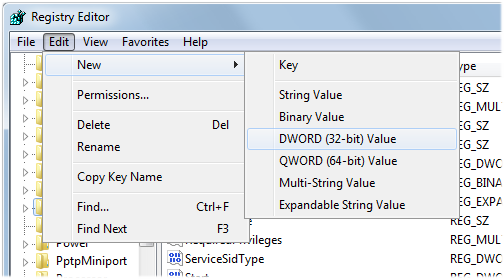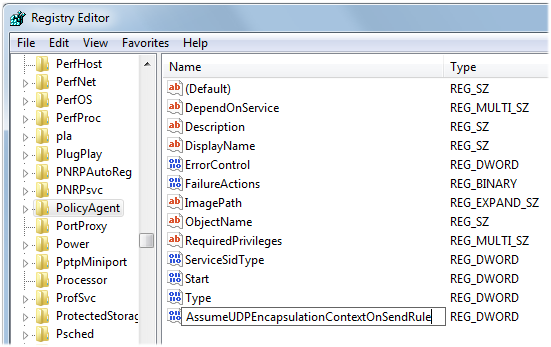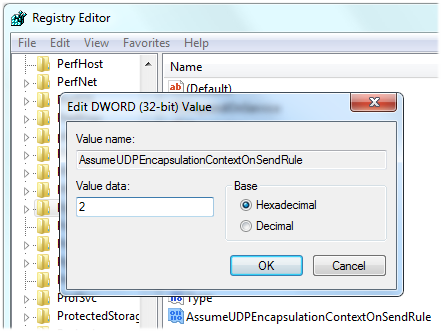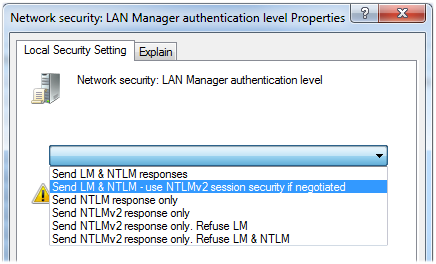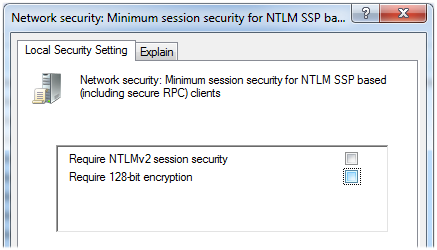OS X Server: So stellen Sie aus Windows eine Verbindung mit dem VPN her
Hier erfahren Sie, wie Sie aus Windows eine Verbindung mit dem VPN-Dienst herstellen.
Womöglich können Sie keine Verbindung zu einem VPN-Server herstellen, der auf OS X Server ausgeführt wird. Dies kann damit zusammenhängen, wie Windows standardmäßig mit IPsec-NAT-Traversal umgeht. Dieser Artikel erklärt Ihnen, wie Sie dieses Verhalten ändern, um VPN-Verbindungen mit OS X Server VPN zuzulassen.
Bei der Vorgehensweise in diesem Artikel werden Änderungen mit dem Registrierungseditor (Regedit) in der Windows-Registrierung vorgenommen. Auch wenn Sie mit der Bearbeitung der Registrierung vertraut sind, sollten Sie die Registrierung sichern, bevor Sie sie bearbeiten. Fehler in Regedit können zu Windows-Problemen führen und Windows sogar am Starten hindern. Die Änderungen können dazu führen, dass die Software, die die Einträge vorgenommen hat, nicht mehr richtig funktioniert, bis Sie die Einträge wiederhergestellt haben. Befolgen Sie die schrittweise Anleitung im folgenden Artikel, um Ihre Windows-Registrierung zu sichern.
Das Verhalten von IPsec-NAT-Traversal in Windows ändern
Öffnen Sie den Registrierungseditor:
XP: Wählen Sie im Menü "Start" die Option "Ausführen". Geben Sie im daraufhin angezeigten Dialogfeld "regedit" (ohne Anführungszeichen) ein, und klicken Sie auf "OK".
Vista: Geben Sie im Menü '"Start" im Dialogfeld "Suche starten" den Befehl "regedit" (ohne Anführungszeichen) ein, und drücken Sie die Eingabetaste.
Windows 7: Geben Sie im Menü "Start" im Dialogfeld "Programme/Dateien durchsuchen" den Befehl "regedit" (ohne Anführungszeichen) ein, und drücken Sie die Eingabetaste.
Wenn Windows zum Fortfahren Ihre Zustimmung benötigt, klicken Sie auf "Ja".
Klicken Sie auf das Pluszeichen (XP) oder den Pfeil (Vista und Windows 7) neben HKEY_LOCAL_MACHINE, um die enthaltenen Einträge einzublenden.
Blenden Sie die Inhalte unter SYSTEM ein.
Blenden Sie die Inhalte unter CurrentControlSet ein.
Blenden Sie die Inhalte unter Dienste ein.
Klicken Sie, um den Ordner "PolicyAgent" auszuwählen (Sie müssen diesen Ordner nur markieren).
Wählen Sie im Menü "Ablage" die Option "Exportieren".
Stellen Sie sicher, dass im daraufhin angezeigten Dialogfeld die Option "Ausgewählte Teilstruktur" aktiviert ist. Speichern Sie dann die Datei an einem Ort, den Sie leicht wiederfinden, zum Beispiel auf dem Desktop. Dies ist das Backup dieses Windows-Registrierungsschlüssels. Sie sollten es für den Fall behalten, dass Sie die ursprünglichen Einstellungen später wieder importieren müssen.
Stellen Sie sicher, dass der Ordner "PolicyAgent" immer noch ausgewählt ist, und wählen Sie im Menü "Bearbeiten" die Option "Neu" sowie den DWORD-Wert (32 Bit) aus.
Ändern Sie den Namen des Werts in "
AssumeUDPEncapsulationContextOnSendRule" (ohne Anführungszeichen), und drücken Sie die Eingabetaste.
Doppelklicken Sie auf "AssumeUDPEncapsulationContextOnSendRule", und setzen Sie den Wert auf 2.
Klicken Sie auf "OK".
Schließen Sie den Registrierungseditor.
Die lokale Sicherheitsrichtlinie ändern
Öffnen Sie die lokale Sicherheitsrichtlinie:
XP: Wählen Sie im Menü "Start" die Option "Ausführen". Geben Sie im daraufhin angezeigten Dialogfeld "secpol.msc" (ohne Anführungszeichen) ein, und klicken Sie auf "OK".
Vista: Geben Sie im Menü "Start" im Dialog "Suche starten" den Befehl "secpol.msc" (ohne Anführungszeichen) ein, und drücken Sie die Eingabetaste.
Windows 7: Geben Sie im Menü "Start" im Dialog "Programme/Dateien durchsuchen" den Befehl "secpol.msc" (ohne Anführungszeichen) ein, und drücken Sie die Eingabetaste.
Klicken Sie auf das Pluszeichen (XP) oder den Pfeil (Vista und Windows 7) neben "Lokale Richtlinien", um die enthaltenen Einträge einzublenden.
Klicken Sie, um den Ordner "Sicherheitsoptionen" auszuwählen (Sie müssen diesen Ordner nur markieren).
Suchen Sie auf der rechten Seite der lokalen Sicherheitsrichtlinie die folgende Netzwerkeinstellung, und doppelklicken Sie darauf: LAN Manager-Authentifizierungsebene.
Wählen Sie in der Dropdown-Liste "LM- und NTLM-Antworten senden" (NTLMv2-Sitzungssicherheit verwenden, wenn ausgehandelt).
Klicken Sie auf "OK".
Suchen Sie auf der rechten Seite der lokalen Sicherheitsrichtlinie die folgende Einstellung, und doppelklicken Sie darauf: "Netzwerksicherheit: Minimale Sitzungssicherheit für NTLM-SSP-basierte Clients (einschließlich sicherer RPC-Clients)".
Deaktivieren Sie das Kontrollkästchen "128-Bit-Verschlüsselung erforderlich".
Klicken Sie auf "OK".
Schließen Sie die lokale Sicherheitsrichtlinie.
Starten Sie den Computer neu.
Sie sollten nun in der Lage sein, eine VPN-Verbindung unter Windows zu erstellen und sich mit dem OS X Server VPN zu verbinden.
Weitere Informationen
Eine Liste der vom VPN-Dienst verwendeten Ports finden Sie im folgenden Artikel:
Von Apple-Softwareprodukten verwendete typische TCP- und UDP-Ports
Falls Sie auf Seiten von OS X Server ein AirPort-Gerät verwenden, lesen Sie diesen Artikel:
Weitere Informationen zum Standardverhalten von IPsec-NAT-Traversal in Windows erhalten Sie in diesem Artikel:
In Windows XP Service Pack 2 ist das Standardverhalten von IPsec-NAT-Traversal (NAT-T) geändert..
Informationen zu nicht von Apple hergestellten Produkten oder nicht von Apple kontrollierten oder geprüften unabhängigen Websites stellen keine Empfehlung oder Billigung dar. Apple übernimmt keine Verantwortung für die Auswahl, Leistung oder Nutzung von Websites und Produkten Dritter. Apple gibt keine Zusicherungen bezüglich der Genauigkeit oder Zuverlässigkeit der Websites Dritter ab. Kontaktiere den Anbieter, um zusätzliche Informationen zu erhalten.